Como redimensionar imagens com o GroupDocs.Viewer .NET: um guia passo a passo para desenvolvedores
Introdução
Deseja redimensionar imagens geradas a partir de documentos para atender a requisitos específicos de design ou otimizá-las para exibição na web? Com o GroupDocs.Viewer para .NET, o redimensionamento de imagens é simples e eficiente. Este tutorial orienta os desenvolvedores a aproveitar os recursos do GroupDocs.Viewer para ajustar as dimensões das imagens de forma eficaz.
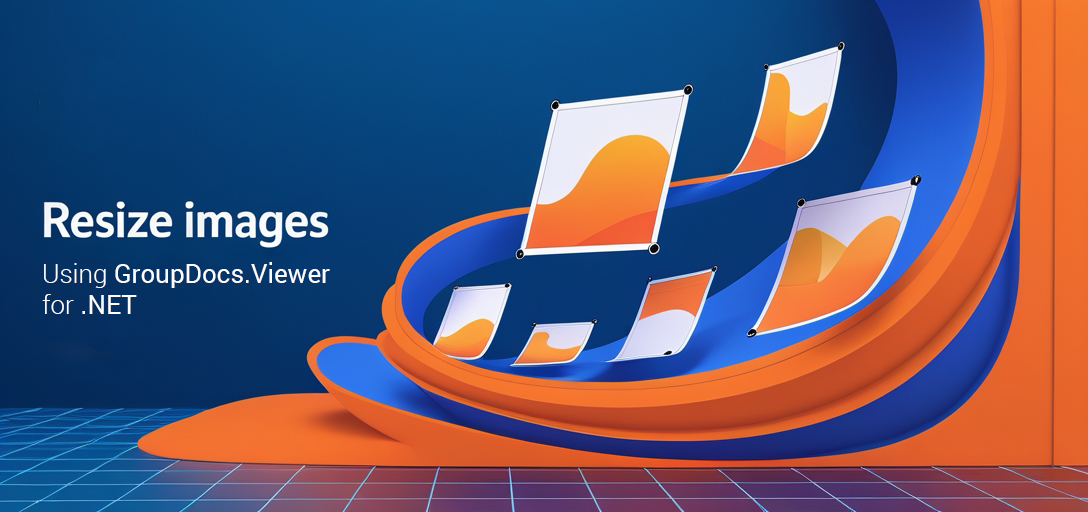
O que você aprenderá:
- Como configurar e inicializar o GroupDocs.Viewer para .NET
- Etapas para redimensionar imagens usando os recursos do visualizador
- Armadilhas comuns e dicas de solução de problemas
- Aplicações reais de redimensionamento de imagens
Vamos começar com os pré-requisitos necessários antes de começar.
Pré-requisitos
Antes de começar, certifique-se de ter:
Bibliotecas e versões necessárias
- GroupDocs.Viewer para .NET: Versão 25.3.0 ou posterior.
Requisitos de configuração do ambiente
- Um ambiente .NET compatível (por exemplo, .NET Core ou .NET Framework).
- Visual Studio ou qualquer IDE preferido que suporte desenvolvimento em C#.
Pré-requisitos de conhecimento
- Noções básicas de programação em C# e operações de E/S de arquivos em .NET.
- Familiaridade com o gerenciamento de pacotes NuGet para adicionar bibliotecas ao seu projeto.
Com esses pré-requisitos atendidos, vamos prosseguir para a configuração do GroupDocs.Viewer para .NET.
Configurando o GroupDocs.Viewer para .NET
Para começar a usar o GroupDocs.Viewer, instale-o por meio de um gerenciador de pacotes. Isso pode ser feito pelo Console do Gerenciador de Pacotes NuGet ou pela CLI .NET:
Console do gerenciador de pacotes NuGet
Install-Package GroupDocs.Viewer -Version 25.3.0
.NET CLI
dotnet add package GroupDocs.Viewer --version 25.3.0
Aquisição de Licença
GroupDocs.Viewer oferece um teste gratuito para testes iniciais, permitindo a exploração de seus recursos sem custos. Para uso prolongado ou fins comerciais, recomenda-se adquirir uma licença temporária ou comprar o software.
Para obter um teste gratuito, visite Teste gratuito do GroupDocs. Se você precisar de acesso estendido, considere obter uma licença temporária de Licença temporária do GroupDocs ou compre diretamente através de seu Página de compra.
Inicialização básica
Veja como inicializar o GroupDocs.Viewer no seu projeto C#:
using System.IO;
using GroupDocs.Viewer;
using GroupDocs.Viewer.Options;
string outputDirectory = Path.Combine("YOUR_OUTPUT_DIRECTORY");
string pageFilePathFormat = Path.Combine(outputDirectory, "page_{0}.jpg");
// Inicialize o objeto Viewer com um caminho de documento.
using (Viewer viewer = new Viewer(@"YOUR_DOCUMENT_DIRECTORY/SAMPLE_DOCX"))
{
// Configure e crie uma instância de JpgViewOptions.
JpgViewOptions options = new JpgViewOptions(pageFilePathFormat);
}
Neste trecho, inicializamos o Viewer objeto com um caminho de documento específico e configurar as configurações de saída usando JpgViewOptions.
Guia de Implementação
Vamos explorar como redimensionar imagens geradas a partir de documentos usando o GroupDocs.Viewer. Dividiremos o processo em etapas claras para facilitar a compreensão.
Ajustando o tamanho da imagem
Este recurso permite que você personalize as dimensões da imagem de acordo com suas necessidades, seja para otimização da web ou configurações de exibição específicas.
Etapa 1: inicializar o visualizador e definir o formato de saída
Primeiro, configure seu ambiente com os caminhos necessários e inicialize o Viewer objeto:
using (Viewer viewer = new Viewer(@"YOUR_DOCUMENT_DIRECTORY/SAMPLE_DOCX"))
{
JpgViewOptions options = new JpgViewOptions(pageFilePathFormat);
}
Etapa 2: Configurar dimensões da imagem
Defina a largura e a altura desejadas para suas imagens de saída:
options.Width = 600; // Defina a largura da imagem.
options.Height = 800; // Defina a altura da imagem.
Etapa 3: renderizar o documento como imagens
Use o viewer.View(options) método para processar e renderizar seu documento em imagens com dimensões especificadas:
viewer.View(options);
Principais opções de configuração:
- Largura e altura: Defina as dimensões em pixels das imagens de saída.
- Formato do caminho de saída: Personalize os locais para salvar os arquivos.
Dicas para solução de problemas:
- Certifique-se de que os caminhos para documentos e diretórios de saída existam e estejam configurados corretamente.
- Verifique se há permissões suficientes ao gravar em um diretório específico.
Aplicações práticas
Entender as aplicações práticas pode ajudar a contextualizar os benefícios do redimensionamento de imagens. Aqui estão alguns casos de uso reais:
- Otimização Web: Redimensione imagens para garantir tempos de carregamento mais rápidos em sites, melhorando a experiência do usuário.
- Apresentação do Documento: Adapte visualizações de documentos para apresentações ou relatórios com requisitos de tamanho específicos.
- Arquivamento e Armazenamento: Otimize o espaço de armazenamento ajustando o tamanho das imagens antes de arquivar documentos digitais.
As possibilidades de integração incluem combinar o GroupDocs.Viewer com outros sistemas .NET, como aplicativos ASP.NET, ou usá-lo junto com estruturas que lidam com manipulação de mídia.
Considerações de desempenho
Ao trabalhar com documentos grandes, considere estas estratégias de otimização de desempenho:
- Processamento em lote: Manipule várias imagens em lotes para reduzir a carga de memória.
- Gestão Eficiente de Recursos: Libere recursos imediatamente após processar cada página do documento.
Melhores práticas:
- Use resoluções de imagem apropriadas com base no caso de uso final para equilibrar qualidade e desempenho.
- Monitore o uso de memória do aplicativo, especialmente ao lidar com documentos de alta resolução.
Conclusão
Este tutorial abordou como redimensionar imagens de forma eficaz usando o GroupDocs.Viewer para .NET. Seguindo esses passos, você pode garantir que as imagens dos seus documentos atendam a requisitos de tamanho específicos, otimizando-as para diversas aplicações.
Próximos passos
Explore mais opções de personalização e recursos avançados disponíveis na biblioteca GroupDocs.Viewer. Experimente diferentes formatos de imagem ou integre recursos do visualizador em fluxos de trabalho de aplicativos maiores.
Chamada para ação: Experimente implementar esta solução em seu próximo projeto para experimentar em primeira mão como é fácil gerenciar imagens de documentos com o GroupDocs.Viewer para .NET.
Seção de perguntas frequentes
- O que é GroupDocs.Viewer?
- Uma biblioteca abrangente para visualizar e gerenciar documentos em aplicativos .NET.
- Posso redimensionar PDFs usando o GroupDocs.Viewer?
- Sim, o visualizador suporta vários formatos de documentos, incluindo PDFs.
- Redimensionar imagens exige muitos recursos?
- Depende do tamanho e da resolução da imagem; no entanto, o GroupDocs.Viewer é otimizado para processamento eficiente.
- Como lidar com documentos grandes de forma eficiente?
- Considere processar em lotes e gerenciar recursos de forma eficaz, conforme descrito acima.
- Quais são alguns problemas comuns com o GroupDocs.Viewer?
- Certifique-se de que todos os caminhos estejam definidos corretamente e que as permissões sejam concedidas para evitar erros de acesso aos arquivos.